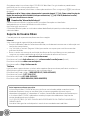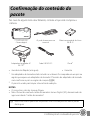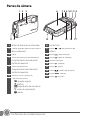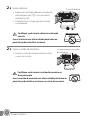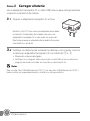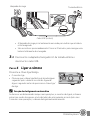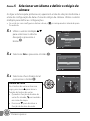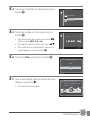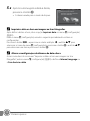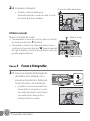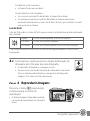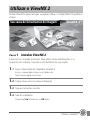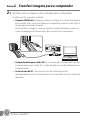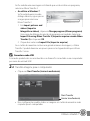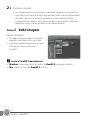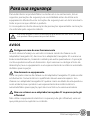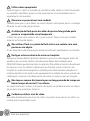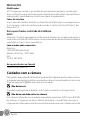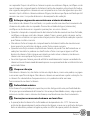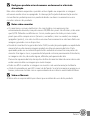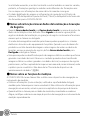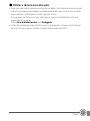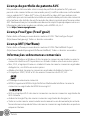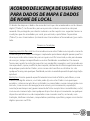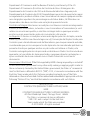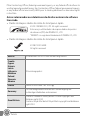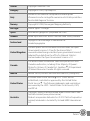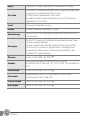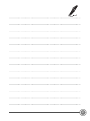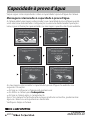2
Obrigado por adquirir uma câmera digital COOLPIX AW120 da Nikon. Este guia introduz os procedimentos
necessários para usar a câmera pela primeira vez.
Para assegurar o uso correto, favor ler bem as informações contidas em "Para sua segurança" (
A
25) antes do uso
da câmera.
Certifique-se de ler "Notas sobre o desempenho à prova de choque" (
A
35), "Notas sobre Funções de
Dados de Localização (GPS/GLONASS, Compasso eletrônico)" (
A
35) e "Wi-Fi (Rede local sem fio)"
(
A
38) antes de utilizar esta câmera.
C
Download do "
Manual de Referência
"
Consulte o
Manual de Referência
(no formato PDF) para obter informações mais detalhadas.
Você pode baixar esse Manual de Referência no site da Nikon.
http://nikonimglib.com/manual/
O Manual de Referência pode ser visualizado usando o Adobe Reader, disponível para download gratuito no
website da Adobe.
Suporte de Usuário Nikon
Caso você precise de suporte técnico, oferecemos diversas opções.
Internet
Visite a home page de suporte da Nikon, onde você pode:
•
Pesquisar o Banco de Dados de Conhecimento da Nikon, atualizado continuamente com as informações mais
recentes de suporte técnico.
•
Usar "Ask Nikon a Question" (Pergunte à Nikon) para receber uma resposta por e-mail de um consultor
profissional da Nikon.
•
Baixar as versões mais recentes de atualizações de software ou firmware Nikon para o seu produto ou
se registrar para receber notificações por e-mail de atualizações de software ou firmware.
Para clientes nos Estados Unidos:
www.nikontechusa.com
Para clientes no Canadá:
help.nikon.ca
(inglês),
nikoncanada-fr.custhelp.com
(francês)
Para clientes no México:
nikon.com.mx/soporte
Para clientes no Brasil:
http://nikon.com.br
Telefone
Ligue para obter suporte técnico e assistência sobre o produto. Nossos consultores profissionais estarão a sua
disposição para ajudá-lo no que você precisar com sua câmera digital.
Para clientes nos Estados Unidos:
1-800-NIKON-UX (1-800-645-6689)
Para clientes no Canadá:
1-877-534-9910
Para clientes no México:
001-888-565-5452
Para clientes no Brasil:
0800-886-4566 (0800-88 NIKON)
Aviso importante sobre os acessórios
A câmera digital Nikon COOLPIX foi feita para satisfazer os mais elevados padrões e contém circuitos
eletrônicos complexos. Apenas os acessórios Nikon, tais como carregadores de bateria, baterias,
adaptadores/carregadores AC, adaptadores AC e cabos, são certificados pela Nikon especificamente para
a sua câmera Nikon COOLPIX, e projetados e testados para operar de acordo com os requisitos dos
circuitos eletrônicos de nossas câmeras.
O USO DE ACESSÓRIOS QUE NÃO SEJAM DA NIKON PODE DANIFICAR SUA CÂMERA E INVALIDARÁ SUA
GARANTIA NIKON.
Acessórios Nikon genuínos estão disponíveis através do seu revendedor autorizado Nikon.

Confirmação do conteúdo do pacote
3
No caso de algum item estar faltando, contate a loja onde comprou a
câmera.
Confirmação do conteúdo do
pacote
COOLPIX AW120
Câmera digital
Alça da câmera para uso
terrestre
Bateria recarregável de Li-ion
EN-EL12
Adaptador/carregador AC
EH-71P
1
Cabo USB UC-E21 Pincel
2
•
Guia de Início Rápido
(este guia)
•
Garantia
1
Um adaptador de tomada estará incluído se a câmera foi comprada em um país ou
região que requer um adaptador de tomada. O formato do adaptador de tomada
varia conforme o país ou região da compra (
A
8).
2
O pincel é usado para limpar a borracha de vedação.
NOTAS:
•
Os acessórios não são à prova d'água.
•
Não é fornecido nenhum cartão de memória Secure Digital (SD), denominado de
agora em diante "cartão de memória".
A
: este ícone indica que estão disponíveis mais informações em outras partes
deste guia.

Confirmação do conteúdo do pacote
4
Partes da câmera
1
Botão de liberação do obturador
2
Chave liga/desliga/luz indicadora
de acionamento
3
Flash
4
Trava de liberação da tampa do
compartimento de bateria/do
cartão de memória
5
Trava da tampa do
compartimento de bateria/do
cartão de memória
6
Monitor OLED (monitor)
7
Controle do zoom
f
: grande angular
g
: telefoto
h
: reprodução de miniaturas
i
: zoom de reprodução
j
: ajuda
8
Luz do flash
9
Botão
b
(
e
de gravação de
vídeos)
10
Botão
c
(reprodução)
11
Botão
k
(aplicar seleção)
12
Seletor múltiplo
13
Botão
U
(mapas)
14
Botão
V
(ação)
15
Botão
A
(modo de disparo)
16
Botão
d
(menu)
17
Botão
l
(excluir)
12 3
54 15
678 9 10 11
1413 17
12
16

Primeiros passos
5
Passo
1 Colocar a alça da câmera para uso terrestre
Remova a alça antes de usar a câmera embaixo da água.
Passo
2 Inserir a bateria e o cartão de memória
Se inserir um cartão de memória, as imagens serão salvas no cartão de
memória quando você tirar fotos. Se não inserir um cartão de memória, as
imagens serão salvas na memória interna da câmera.
2.1
Pressione a trava de liberação do
compartimento de bateria/cartão de
memória (
1
) e gire a trava do
compartimento de bateria/cartão de
memória (
2
) para abrir a tampa (
3
).
Primeiros passos

Primeiros passos
6
2.2
Insira a bateria.
•
Empurre a trava laranja da bateria na direção
indicada pela seta (
1
) e insira a bateria
totalmente (
2
).
•
A bateria trava no lugar quando inserida
corretamente.
Certifique-se de inserir a bateria na direção
correta
Inserir a bateria com a face voltada para baixo ou
para trás poderá danificar a câmera.
2.3
Insira o cartão de memória.
•
Deslize o cartão de memória até ele se fixar
na posição correta.
Certifique-se de inserir o cartão de memória na
direção correta
Inserir o cartão de memória com a face voltada para baixo ou
para trás pode danificar a câmera e o cartão de memória.
Trava da bateria
Compartimento do cartão
de memória

Primeiros passos
7
2.4
Pressione a tampa do compartimento de
bateria/do cartão de memória em direção
à câmera (
1
) e gire a trava de liberação
do compartimento de bateria/cartão de
memória até que a tampa trave (
2
).
•
Gire a trava do compartimento de bateria/
cartão de memória até que clique em posição.
Retirar a bateria e o cartão de memória
Desligue a câmera e certifique-se de que a luz indicadora de acionamento e
o monitor estão desligados e abra a tampa do compartimento da bateria/do
cartão de memória.
•
A câmera, a bateria e o cartão de memória podem estar quentes imediatamente
após o uso da câmera.
Remoção da bateria
•
Mova a trava da bateria na direção indicada pela
seta (
1
) para ejetar a bateria (
2
).
Remoção do cartão de memória
•
Cuidadosamente, empurre o cartão de memória
na câmera (
1
) para ejetar parcialmente o
cartão (
2
).

Primeiros passos
8
Passo
3 Carregar a bateria
Use o adaptador/carregador AC e o cabo USB inclusos para carregar a bateria
enquanto está dentro da câmera.
3.1
Prepare o adaptador/carregador AC incluso.
No Brasil, o EH-71P vem com um adaptador de tomada
encaixado. O adaptador de tomada está preso ao
adaptador/carregador AC e não pode ser removido.
Não tente remover o adaptador de tomada à força para
não danificar o produto.
3.2
Verifique se a bateria está instalada na câmera e, em seguida, conecte
a câmera ao adaptador/carregador AC na ordem de
1
a
3
.
•
Mantenha a câmera desligada.
•
Verifique se os plugues estão na posição correta. Não insira ou remova os
plugues de modo inclinado ao conectar ou desconectá-los.
B
Notas
Não use um cabo USB diferente do UC-E21. Usar um cabo USB diferente do UC-E21
pode resultar em superaquecimento, incêndio ou choque elétrico.

Primeiros passos
9
•
A lâmpada de carga pisca lentamente em verde para indicar que a bateria
está carregando.
•
São necessários aproximadamente 2 horas e 20 minutos para carregar uma
bateria totalmente descarregada.
3.3
Desconecte o adaptador/carregador AC da tomada elétrica e
desconecte o cabo USB.
Passo
4Ligar a câmera
Pressione a chave liga/desliga.
•
O monitor liga.
•
Observe que a chave liga/desliga é ativada alguns
segundos após a bateria ser inserida. Aguarde
alguns segundos antes de pressionar a chave liga/
desliga.
C
Função de desligamento automático
Se decorrer um determinado tempo sem operações, o monitor desligará, a câmera
entrará no modo de espera e a luz indicadora de acionamento piscará. Após mais
3 minutos sem operações, a câmera desligará automaticamente.
Lâmpada de carga
Tomada elétrica
Cabo USB (incluso)

Primeiros passos
10
Passo
5 Selecionar um idioma e definir o relógio da
câmera
Ao ligar a câmera pela primeira vez, aparecem a tela de seleção de idioma e
a tela de configuração de data e hora do relógio da câmera. Utilize o seletor
múltiplo para definir as configurações.
•
Se você sair sem configurar a data e a hora, o
O
piscará quando a tela de disparo
for exibida.
5.1
Utilize o seletor múltiplo
HI
para selecionar o idioma
desejado e pressione o
botão
k
.
5.2
Selecione
Sim
e pressione o botão
k
.
5.3
Selecione o fuso horário local
e pressione o botão
k
.
Cancelar
Idioma/Language
Norsk
Polski
Português (BR)
Português (PT)
Русский
Română
Não
Sim
data e hora?
Selecionar fuso horário e ajustar
Cancelar
Atrás
New York, Toronto, Lima
Horário de verão
Se o horário de verão estiver em
vigor, pressione
H
para ativar a
função de horário de verão.
•
Quando a função de horário de
verão for ativada,
W
será exibido
em cima do mapa.
•
Pressione
I
para desativar a
função de horário de verão.

Primeiros passos
11
5.4
Selecione o formato de data e pressione o
botão
k
.
5.5
Selecione a data e a hora e pressione o
botão
k
.
•
Para selecionar um campo: pressione
JK
(alterna entre
M
,
D
,
A
,
h
e
m
).
•
Para editar a data e a hora: pressione
HI
.
•
Para confirmar a configuração: selecione o
campo
m
e pressione o botão
k
.
5.6
Selecione
Sim
e pressione o botão
k
.
5.7
Leia a mensagem sobre a função à prova
d'água e pressione
K
.
•
Há 6 telas de mensagem.
Dia/Mês/Ano
Mês/Dia/Ano
Ano/Mês/Dia
Formato de data
2014
05 15 15 30
Editar
mhDMA
Data e hora
05/15/2014 15:30
Não
Sim
OK?
1/6
entrar na câmera.
elementos estranhos podem
com água ou areia, pois
Não abra as tampas em locais

Primeiros passos
12
5.8
Após ler a mensagem exibida à direita,
pressione o botão
k
.
•
A câmera muda para o modo de disparo.
C
Imprimir a data e a hora em imagens ao tirar fotografias
Após definir a data e a hora, ative a opção
Imprimir data
no menu
z
(configuração)
(
A
22).
Exiba o menu
z
(configuração) usando o seguinte procedimento e altere as
configurações.
Pressione o botão
d
¨
pressione o seletor múltiplo
J
¨
utilize
HI
para
selecionar o ícone de menu
z
(configuração) e pressione o botão
k
¨
utilize
HI
para selecionar um item e pressione o botão
k
.
C
Alterar as configurações de idioma e de data e hora
Assim como descrito acima em "Imprimir a data e a hora em imagens ao tirar
fotografias", exiba o menu
z
(configuração) (
A
22) e defina o
Idioma/Language
ou
a
Fuso horário e data
.
6/6
nas áreas indicadas.
quaisquer gotículas restantes
um pano para remover
Após a secagem completa, use
Sair

Fotografar e reproduzir
13
Passo
1 Verificar a carga da bateria e o número de
poses restantes
Indicador da carga da bateria
Número de poses restantes
C
será exibido quando nenhum cartão de memória estiver inserido na
câmera e as imagens serão salvas na memória interna.
Passo
2 Segurar a câmera e enquadrar uma
fotografia
2.1
Segure firme a câmera com ambas as mãos.
•
Não coloque seus dedos e outros objetos na frente da lente, do flash, do
iluminador auxiliar de AF, do microfone e do alto-falante.
Fotografar e reproduzir
Exibição Descrição
b
O nível da bateria está alto.
B
O nível da bateria está baixo.
N
Bateria descarregada.
A câmera não captura imagens.
Recarregue a bateria.
Indicador da carga da bateria
Número de poses restantes
25
m
0s
25
m
0s
880
880
40
10
0
-10
30
20
1010hPa
1010hPa
1010hPa
15m
15m
15m

Fotografar e reproduzir
14
2.2
Enquadre a imagem.
•
Quando a câmera determinar
automaticamente o modo de cena, o ícone
do modo de disparo mudará.
Utilizar o zoom
Mova o controle do zoom.
•
Para aumentar o zoom no assunto, mova o controle
do zoom em direção a
g
(telefoto).
•
Para reduzir o zoom e ver uma área maior, mova o
controle do zoom em direção a
f
(grande angular).
Ao ligar a câmera, o zoom se moverá para a posição
grande angular máxima.
Passo
3 Focar e fotografar
3.1
Pressione o botão de liberação do
obturador até a metade, isto é,
pressione levemente o botão até
sentir um pouco de resistência.
•
Quando o assunto estiver em foco,
a área de foco incluindo o assunto
ou o indicador de foco se acenderá
em verde (várias áreas de foco
podem brilhar em verde).
40
10
0
-10
30
20
1010hPa
1010hPa
1010hPa
15m
15m
15m
25
m
0s
25
m
0s
880
880
Ícone do modo de disparo
Reduzir zoom
Ampliar zoom
F 2 .8
F 2.8
1 / 2 5 0
1/250

Fotografar e reproduzir
15
Ao detectar rostos humanos:
•
a câmera focará em um deles.
Se não detectar rostos humanos:
•
Se o assunto principal for detectado, a câmera focará nele.
•
Se nenhum assunto principal for detectado, a câmera selecionará
automaticamente uma ou mais das 9 áreas de foco que contêm o assunto
mais próximo à câmera.
Luz do flash
A luz do flash indica o status do flash ao pressionar o botão de liberação do obturador
até a metade.
* Se o nível da bateria estiver baixo, o monitor desligará enquanto o flash estiver
carregando.
3.2
Sem levantar o dedo, pressione o botão de liberação do
obturador até o fim para tirar uma fotografia.
•
O obturador é liberado e a imagem é salva.
•
Se pressionar o botão de liberação do obturador com muita
força, a câmera poderá balançar, causando o desfoque das
imagens. Pressione o botão com leveza.
Passo
4 Reproduzir imagens
Pressione o botão
c
(reprodução).
A câmera entra no modo de
reprodução.
•
A última imagem capturada é exibida
no modo de reprodução em tamanho
cheio.
Ligado O flash dispara quando tirar uma fotografia.
Piscando O flash está sendo carregado.*
Desligado O flash não dispara quando você tira uma fotografia.
000 4.
JPG
0004.
JPG
4
/
4
4
/
4
05/ 15/2 014 15: 30
05/15/2014 15:30
1010hPa
101 0hPa
1010hPa
15m
15m
15m

Fotografar e reproduzir
16
•
Utilize o seletor múltiplo
HIJK
para
visualizar a imagem anterior ou as seguintes.
•
Para voltar ao modo de disparo, pressione o
botão
A
ou o botão de liberação do
obturador.
Quando o botão
k
é pressionado, você pode
executar uma das operações a seguir, dependendo
do tipo de imagem reproduzida.
•
Exibe imagens individuais de uma sequência em modo de reprodução em
tamanho cheio.
•
Rola uma imagem capturada com Panorama fácil.
•
Reproduz vídeos.
•
Aplica efeitos às imagens.
Passo
5 Excluir imagens indesejadas
Para excluir a imagem atualmente exibida
no monitor, pressione o botão
l
(excluir).
Quando a tela de exclusão for exibida, use
o seletor múltiplo
HI
para selecionar a
Imagem atual
e pressione o botão
k
.
Quando o diálogo de confirmação for exibido,
selecione
Sim
e pressione o botão
k
para excluir a
imagem exibida.
•
Após pressionar o botão
l
, use
HI
para
selecionar
Apagar imagens selec.
e selecione
várias imagens para apagar. Selecione
Todas as
imagens
para excluir todas as imagens.
•
As imagens excluídas não podem ser
recuperadas.
Para cancelar sem excluir, selecione
Não
no diálogo de confirmação
e pressione o botão
k
.
Exibir imagens anteriores
Exibir imagens seguintes
000 4.
JPG
0004.
JPG
4
/
4
4
/
4
05/ 15/2 014 15: 30
05/15/2014 15:30
1010hPa
101 0hPa
1010hPa
15m
15m
15m
Todas as imagens
Apagar imagens selec.
Imagem atual
Excluir

Utilizar o ViewNX 2
17
Instale ViewNX 2 para carregar, visualizar, editar e compartilhar fotografias e
vídeos.
Passo
1 Instalar ViewNX 2
É preciso ter conexão à internet. Para obter outras informações e os
requisitos do sistema, consulte o site da Nikon de sua região.
1.1
Faça o download do instalador ViewNX 2.
Inicie o computador e baixe o instalador de:
http://nikonimglib.com/nvnx/
1.2
Clique duas vezes no arquivo baixado.
1.3
Siga as instruções na tela.
1.4
Saia do instalador.
Clique em
Sim
(Windows) ou
OK
(Mac).
Utilizar o ViewNX 2
ViewNX 2™
Sua caixa de ferramentas de imagem

Utilizar o ViewNX 2
18
Passo
2 Transferir imagens para o computador
2.1
Escolha como as imagens serão copiadas para o computador.
Escolha um dos seguintes métodos:
•
Conexão USB direta
: desligue a câmera e verifique se o cartão de memória
está inserido nela. Conecte a câmera ao computador usando o cabo USB. A
câmera ligará automaticamente.
Para transferir as imagens salvas na memória interna da câmera, remova o
cartão de memória da câmera antes de conectá-la ao computador.
•
Compartimento para cartão SD
: se o computador for equipado com um
compartimento para cartão SD, o cartão poderá ser inserido diretamente no
compartimento.
•
Leitor de cartão SD
: conecte um leitor de cartão (disponível
separadamente de outros fornecedores) ao computador e insira o cartão de
memória.
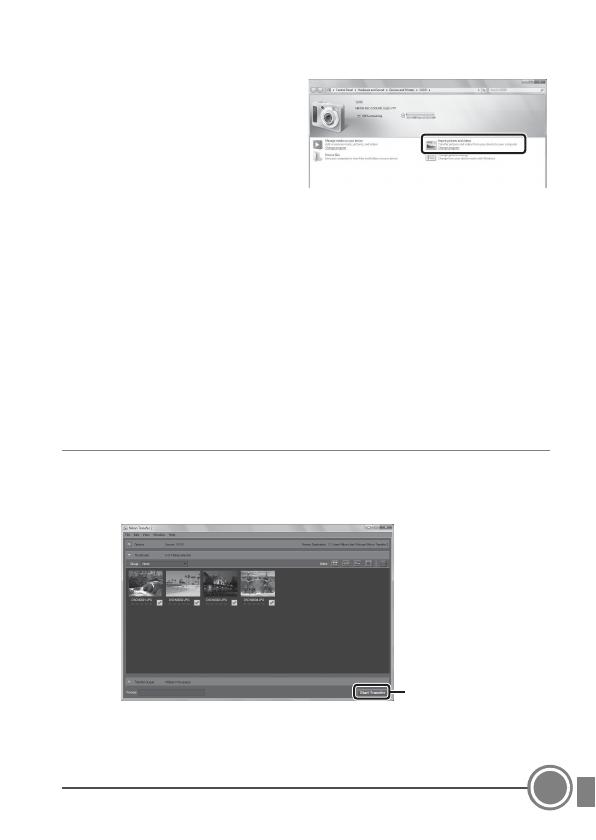
Utilizar o ViewNX 2
19
Se for exibida uma mensagem solicitando que você escolha um programa,
selecione Nikon Transfer 2.
•
Ao utilizar o Windows 7
Se for exibida uma caixa de
diálogo à direita, siga os passos
a seguir para selecionar
Nikon Transfer 2.
1Em
Import pictures and
videos (Importar
fotografias e vídeos)
, clique em
Change program (Alterar programa)
.
Uma caixa de diálogo de seleção de programa será exibida. Selecione
Import File using Nikon Transfer 2 (Importar arquivo usando Nikon
Transfer 2)
e clique em
OK
.
2 Clique duas vezes em
Import File (Importar arquivo)
.
Se o cartão de memória contiver um grande número de imagens, o Nikon
Transfer 2 poderá demorar um pouco para iniciar. Aguarde até que o Nikon
Transfer 2 inicie.
B
Conectar o cabo USB
A conexão poderá não ser reconhecida se a câmera for conectada a um computador
por meio de um hub USB.
2.2
Transfira imagens para o computador.
•
Clique em
Start Transfer (Iniciar transferência)
.
•
Nas configurações padrão, todas as imagens no cartão de memória serão
copiadas para o computador.
Start Transfer
(Iniciar transferência)

Utilizar o ViewNX 2
20
2.3
Conclua a conexão.
•
Se a câmera estiver conectada ao computador, desligue-a e desconecte o
cabo USB. Se você estiver usando um leitor de cartão ou um compartimento
de cartão, selecione a opção apropriada no sistema operacional do
computador para ejetar o disco removível que corresponde ao cartão de
memória e retire o cartão do leitor ou do compartimento.
Passo
3Exibir imagens
Inicie o ViewNX 2.
•
As imagens serão exibidas no ViewNX 2
quando a transferência for concluída.
•
Consulte a ajuda online para obter mais
informações sobre como usar o
ViewNX 2.
C
Iniciar o ViewNX 2 manualmente
•
Windows
: clique duas vezes no atalho do
ViewNX 2
na área de trabalho.
•
Mac
: clique no ícone do
ViewNX 2
no Dock.
A página está carregando...
A página está carregando...
A página está carregando...
A página está carregando...
A página está carregando...
A página está carregando...
A página está carregando...
A página está carregando...
A página está carregando...
A página está carregando...
A página está carregando...
A página está carregando...
A página está carregando...
A página está carregando...
A página está carregando...
A página está carregando...
A página está carregando...
A página está carregando...
A página está carregando...
A página está carregando...
A página está carregando...
A página está carregando...
A página está carregando...
A página está carregando...
A página está carregando...
A página está carregando...
A página está carregando...
A página está carregando...
-
 1
1
-
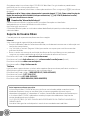 2
2
-
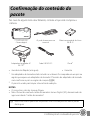 3
3
-
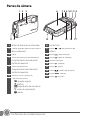 4
4
-
 5
5
-
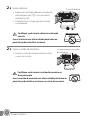 6
6
-
 7
7
-
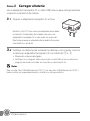 8
8
-
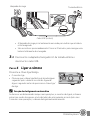 9
9
-
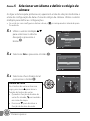 10
10
-
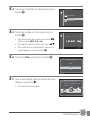 11
11
-
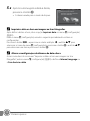 12
12
-
 13
13
-
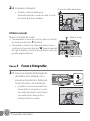 14
14
-
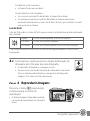 15
15
-
 16
16
-
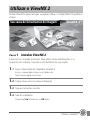 17
17
-
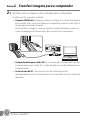 18
18
-
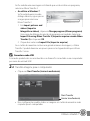 19
19
-
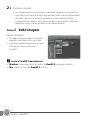 20
20
-
 21
21
-
 22
22
-
 23
23
-
 24
24
-
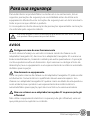 25
25
-
 26
26
-
 27
27
-
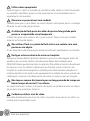 28
28
-
 29
29
-
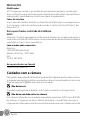 30
30
-
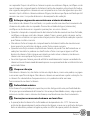 31
31
-
 32
32
-
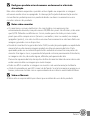 33
33
-
 34
34
-
 35
35
-
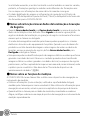 36
36
-
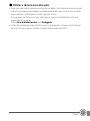 37
37
-
 38
38
-
 39
39
-
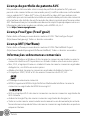 40
40
-
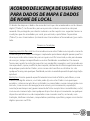 41
41
-
 42
42
-
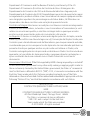 43
43
-
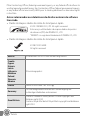 44
44
-
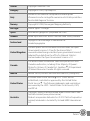 45
45
-
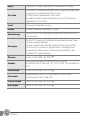 46
46
-
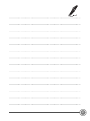 47
47
-
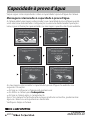 48
48
Artigos relacionados
-
Nikon COOLPIX AW120 Guia de referência
-
Nikon COOLPIX S5300 Guia rápido
-
Nikon COOLPIX AW110 Guia de referência
-
Nikon COOLPIX S33 Guia de referência
-
Nikon COOLPIX P900 Guia de referência
-
Nikon COOLPIX S9900 Guia de referência
-
Nikon COOLPIX AW130 Guia de referência
-
Nikon COOLPIX S9700 Guia de referência
-
Nikon COOLPIX P530 Guia rápido
-
Nikon COOLPIX S9700 Guia rápido